리눅스 환경에서 GUI 인터페이스를 사용하려면 GUI 프로그램인 X-window를 설치해야 한다. X11라고도 부른다.
우선 서버에 GNOME 데스크탑을 설치
dnf update
dnf install @gnome-desktop추가로 "X Window System" 그룹 패키지 설치
dnf update
dnf groupinstall "X Window System"
----------------------------------------------------
Module or Group 'X Window System' is not available.
Error: Nothing to do.설치 중에 발생한 에러로 "X Window System" 그룹은 기본적으로 RHEL 8에서 사용할 수 없다고 한다.
X-Window System 및 GNOME 데스크탑 환경을 포함하는 "Server with GUI" 패키지 그룹을 설치해야 한다고 한다.
yum grouplist 명령어로 시스템에서 설치 가능한 그룹 리스트를 확인해 볼 수 있다.
Server with GUI 그룹 패키지 설치
dnf update
dnf groupinstall "Server with GUI"패키지 설치 후 xclock 명령어 실행 시 아래와 같은 오류가 발생했다.
bash: xclock: command not found...
Similar command is: 'clock'확인해 보니 xclock 명령어를 사용하려면 xorg-x11-apps 패키지를 설치해주어야 한다고 한다.
참고로 xclock은 X-window 환경을 테스트 하는 명령어이다.
xorg-x11-apps 패키지 설치
dnf update
dnf install -y xorg-x11-apps
---------------------------------
Unable to find a match: xorg-x11-appsUnable to find a match: xorg-x11-apps 라는 에러가 발생했다.
서버에 xorg-x11-apps 패키지를 설치할 수 있는 repo가 disabled 상태였기 때문
xorg-x11-apps 패키지를 설치할 수 있는 codeready-builder-for-rhel-8-rhui-rpms을 활성화 시켜주어야 설치할 수 있다.
 codeready ~ rpms가 현재는 enabled이 되어 있는데 기존엔 disabled 상태였기 때문에 xorg-x11-apps 패키지 설치가 되지 않음
codeready ~ rpms가 현재는 enabled이 되어 있는데 기존엔 disabled 상태였기 때문에 xorg-x11-apps 패키지 설치가 되지 않음
repo 활성화 후 xorg-x11-apps 패키지 재설치
dnf config-manager --enable [repository_id]
dnf update
dnf install -y xorg-x11-apps이 후에 X-window를 사용할 계정으로 로그인하여 로컬 디스플레이 설정을 해야 xclock을 실행할 수 있다.
echo $DISPLAY
export DISPLAY=[IP]:0.0
xclock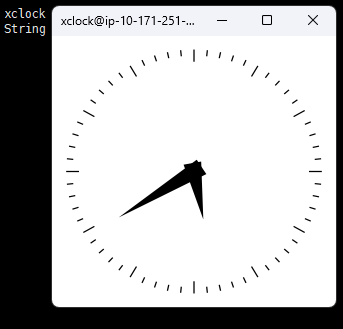 이렇게 xclock이 정상적으로 뜨면 서버에서 GUI 인터페이스 환경을 사용할 수 있게 된다.
이렇게 xclock이 정상적으로 뜨면 서버에서 GUI 인터페이스 환경을 사용할 수 있게 된다.
<추가>
서버에서 xterm 환경을 이용하려면 서버 > local로 6000, 6001 포트가 열려야된다.
